在忙碌的日常生活中,我们常常会面临各种密码记忆不足的情况,尤其是电脑密码。当我们忘记了电脑密码,该如何恢复访问权限呢?本文将为您详细介绍以电脑密码刷机的方法与技巧。
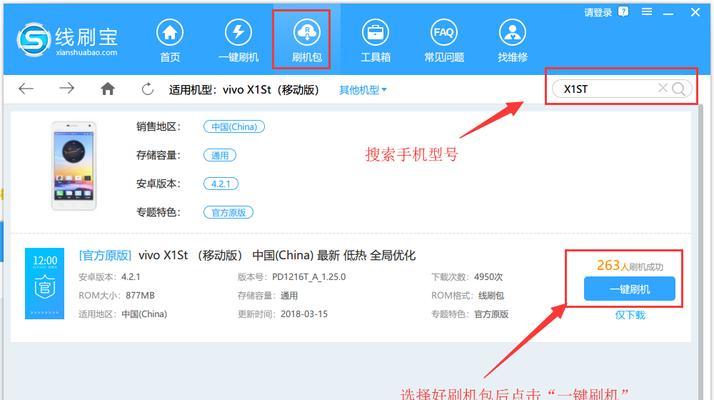
1.选择适合的刷机工具
选择合适的刷机工具是成功刷机的第一步,市面上有很多可靠的第三方刷机软件,例如WindowsPasswordRecoveryTool、Ophcrack等,这些工具能够帮助我们破解或重置电脑密码。
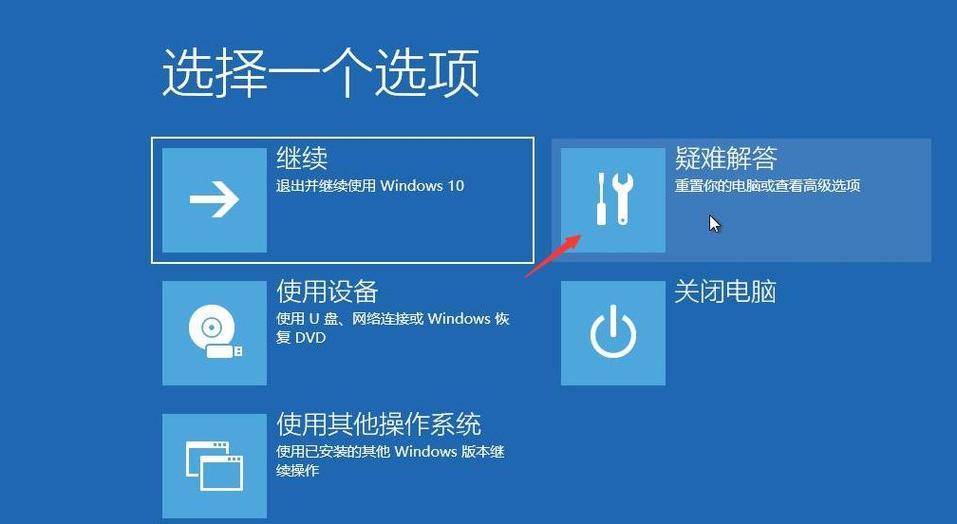
2.创建可启动的刷机媒介
在开始刷机之前,我们需要准备一个可启动的媒介,例如USB闪存驱动器或者光盘。通过刷机工具,将其制作成可启动的安装盘或启动盘。
3.设置电脑启动项
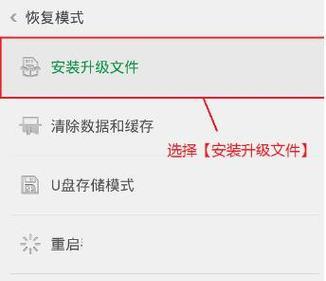
重启电脑,进入BIOS设置,在启动项中将可启动的媒介排在最前面。保存设置并重新启动电脑,确保电脑能从我们制作的启动盘或者安装盘启动。
4.进入刷机工具界面
在电脑重新启动后,进入刷机工具的界面,根据刷机工具的操作提示,选择合适的操作步骤。
5.选择密码重置或破解选项
根据不同的刷机工具,我们可以选择密码重置或者破解选项。如果我们只是想重置密码,可以选择密码重置选项,如果我们想破解密码,可以选择破解选项。
6.根据提示操作
根据刷机工具的提示,在重置或者破解密码的过程中,我们需要输入一些必要的信息,例如我们的电脑用户名、新密码等。
7.等待密码重置或破解完成
根据电脑配置和密码复杂度的不同,密码重置或者破解的过程时间也会有所不同。在等待过程中,耐心等待并遵循刷机工具的提示。
8.重新启动电脑
当密码重置或者破解完成后,刷机工具会提示我们重新启动电脑。按照提示重新启动电脑,并进入正常的Windows登录界面。
9.输入新密码登录
在重新启动后,我们需要输入新设置的密码进行登录。请务必记住新密码,避免再次忘记。
10.修改密码
登录成功后,我们可以进入电脑设置界面,修改我们的密码为一个容易记忆且安全的密码,以防止再次忘记密码。
11.备份密码
在重新设置密码后,为了避免再次遇到忘记密码的情况,我们可以将新密码备份在安全的地方,例如密码管理工具或纸质备份。
12.密码提示
为了帮助我们记住密码,我们可以设置一个密码提示。这个提示要足够引起我们记忆的关键词,但又不要过于明显,以防他人破解。
13.密码管理工具
为了更好地管理和保护密码,我们可以使用密码管理工具,将所有的密码存储在一个安全的地方,并通过主密码来保护。
14.定期更换密码
为了保障电脑安全,我们应该定期更换密码。这样即使密码被他人破解,也能够减少被盗取或滥用的风险。
15.密码复杂性
当我们设置密码时,应该尽量选择足够复杂的密码组合。包括字母、数字和特殊字符,并且避免使用常见的单词或者生日等容易猜测的信息。
通过刷机工具来恢复电脑访问权限,是忘记密码的一种有效解决方法。然而,我们在设置密码时仍需注意密码的复杂性,并定期更换密码,以保障电脑和个人信息的安全。
标签: 电脑密码刷机

